QtCreator实用技巧与问题解决方法
时间:2025-08-18 17:48:35 160浏览 收藏
**Qt Creator 使用技巧与常见问题:提升开发效率与代码质量** 本文旨在分享 Qt Creator 的实用技巧与常见问题解决方案,助力开发者提升开发效率和代码质量。首先,强调了源文件字符编码设置的重要性,建议统一使用 UTF-8 编码,以避免跨平台协作时的乱码问题。其次,建议控制每行代码长度在 80 字符以内,提高代码可读性和维护性。此外,还介绍了调试时查看 QString 内容的方法,以及如何善用 Qt 官方帮助文档,通过 F1 键快速访问帮助信息。最后,针对 Qt Creator 帮助系统可能缺失的问题,提供了手动导入 Qt 文档的方法,确保开发者拥有完整的开发资源。掌握这些技巧,能有效解决 Qt Creator 使用过程中遇到的问题,从而提高开发效率。
1、注意源文件字符编码设置
2、Qt Creator默认使用UTF-8编码创建文件,而Visual Studio新建文件常为GBK编码。若在Qt Creator中打开GBK编码的中文文件,可能出现乱码。建议优先在Qt Creator中新建文件,因其生成的UTF-8格式可被Visual Studio良好识别,提升跨平台协作效率与代码一致性。
3、每行代码建议不超过80字符
4、控制每行代码长度在80字符以内,有助于保持代码可读性,避免横向滚动,提升阅读与维护效率。
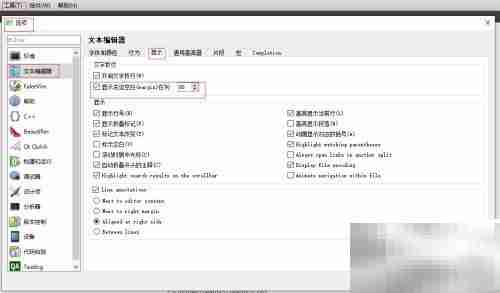
5、调试时查看QString内容的方法
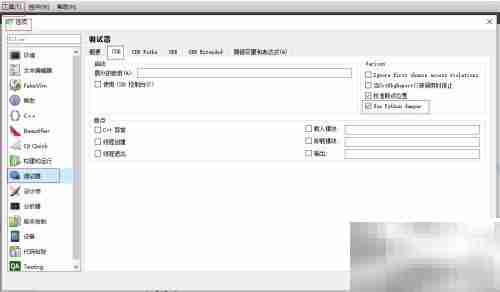
6、善用Qt官方帮助文档
7、在Qt Creator中按F1键,可快速调出对应选中类或函数的Qt帮助文档,提升开发效率。
8、Qt Creator的帮助系统使用说明
9、由于Qt Creator支持独立安装,Qt Assistant可能未集成完整帮助文档。可通过手动导入方式添加Qt文档,具体操作如图所示。

好了,本文到此结束,带大家了解了《QtCreator实用技巧与问题解决方法》,希望本文对你有所帮助!关注golang学习网公众号,给大家分享更多文章知识!
-
501 收藏
-
501 收藏
-
501 收藏
-
501 收藏
-
501 收藏
-
107 收藏
-
236 收藏
-
190 收藏
-
469 收藏
-
153 收藏
-
401 收藏
-
148 收藏
-
236 收藏
-
313 收藏
-
151 收藏
-
381 收藏
-
364 收藏
-

- 前端进阶之JavaScript设计模式
- 设计模式是开发人员在软件开发过程中面临一般问题时的解决方案,代表了最佳的实践。本课程的主打内容包括JS常见设计模式以及具体应用场景,打造一站式知识长龙服务,适合有JS基础的同学学习。
- 立即学习 543次学习
-

- GO语言核心编程课程
- 本课程采用真实案例,全面具体可落地,从理论到实践,一步一步将GO核心编程技术、编程思想、底层实现融会贯通,使学习者贴近时代脉搏,做IT互联网时代的弄潮儿。
- 立即学习 516次学习
-

- 简单聊聊mysql8与网络通信
- 如有问题加微信:Le-studyg;在课程中,我们将首先介绍MySQL8的新特性,包括性能优化、安全增强、新数据类型等,帮助学生快速熟悉MySQL8的最新功能。接着,我们将深入解析MySQL的网络通信机制,包括协议、连接管理、数据传输等,让
- 立即学习 500次学习
-

- JavaScript正则表达式基础与实战
- 在任何一门编程语言中,正则表达式,都是一项重要的知识,它提供了高效的字符串匹配与捕获机制,可以极大的简化程序设计。
- 立即学习 487次学习
-

- 从零制作响应式网站—Grid布局
- 本系列教程将展示从零制作一个假想的网络科技公司官网,分为导航,轮播,关于我们,成功案例,服务流程,团队介绍,数据部分,公司动态,底部信息等内容区块。网站整体采用CSSGrid布局,支持响应式,有流畅过渡和展现动画。
- 立即学习 485次学习
